Настройка на модема на Yota
Модемът Yota е устройство, което се свързва към USB порта на компютър или лаптоп, като установява връзка с базовата станция на доставчика. Това ви позволява да влизате в интернет с висока скорост и да обменяте данни с всички сървъри по целия свят. Външно модемът е доста малък и донякъде подобен на футболен свитък. Всеки нов собственик на това устройство поставя въпроса: как да го свържете правилно и да го конфигурирате?
съдържание
Конфигурираме модема на Yota
Процесът на поставяне на модела на Йота в постоянна работа може да бъде завършен на няколко стъпки, след като ги предаде последователно. Настройването на връзката не би трябвало да създава трудности дори за начинаещите потребители. В идеалния случай, преди да вземете решение за закупуване на такова устройство, препоръчително е да се запознаете с картата за покритие от доставчика, като се уверите, че във вашия дом ще получите сигнал от предавателната кула. И така, в ръцете си оставихте салона за комуникация със занаятите кутии. Какво да направите после?
Стъпка 1: Инсталирайте модема
Първата стъпка е да инсталирате SIM картата в устройството (ако е предоставена от инструкцията) и да инсталирате модема в USB порта на вашия компютър или лаптоп.
- Ако закупеният модел на модема не е оборудван със вградена SIM карта на оператора, първо трябва да поставите SIM картата вътре в корпуса на устройството.
- След това трябва да свържете модема към свободен USB порт на вашия персонален компютър или лаптоп. Имайте предвид, че е по-добре да поставите устройството на задния панел на системния модул, тъй като тези съединители са инсталирани на дънната платка и няма да има загуба на сила на сигнала в този случай. Веднага можете да използвате USB удължителен кабел и да закачите "свирката" по-нагоре и по-близо до прозореца.
- След като инсталирате модема в USB, инсталирането на драйверите за новото оборудване автоматично ще започне и няма да трае повече от минута. След това се появява новата налична икона за интернет връзка, която избираме.


Стъпка 2: Регистрирайте своя профил
Сега трябва да регистрирате вашия Yota акаунт и да изберете тарифен план. Как да въведете настройките? Стартираме всеки браузър и влизаме в сайта на интернет доставчика Yota.
- На главната страница на сайта трябва да влезем в личния акаунт на потребителя. Намерете подходящата връзка.
- В профила Ви преместваме раздела Модем / рутер .
- В полето за вход, въведете номера на профила си, посочен в придружаващите документи на устройството или телефонния ви номер, записан по време на покупката, ще открием сложна парола за достъп до вашия личен акаунт. След това натиснете бутона "Вход" .
- В личния си профил в раздела "Yota 4G" изберете тарифен план, като преместите плъзгача по скалата. Забелязваме специални оферти за плащане на комуникационни услуги за 6 и 12 месеца.
- В "Профил" можете да редактирате лични данни и да промените паролата си.
- В раздела "Банкови карти" има възможност да свържете "пластмаса" с профила си, за да платите за достъп до интернет.
- И накрая, в раздела "Плащания" можете да видите историята на последните 10 плащания в продължение на 6 месеца.
- Отворете всеки интернет браузър и в адресната лента тип
status.yota.ruили10.0.0.1и вижте настройките за връзка на следващата страница, като например максимален и текущ трансфер на данни и честота на приемане, обем на трафика, IP адрес, качество на сигнала. - Опитваме се да преместим модема около стаята, до перваза на прозореца, до балкона, ако е необходимо, като използвате USB удължителен кабел, постоянно проследявайки промяната в стойностите SINR и RSRP, като даваме приоритет на първия индикатор. Колкото по-голяма е стойността, толкова по-добър е полученият сигнал.
- Намираме и поправяме устройството в точката на най-добро приемане. Готово! Настройката на модема е завършена.
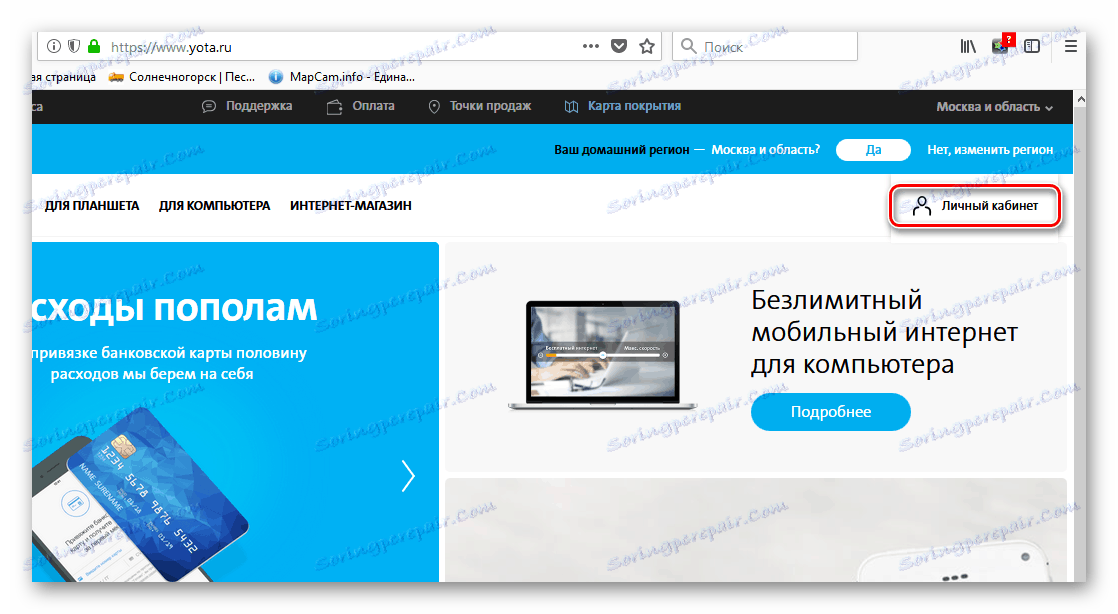
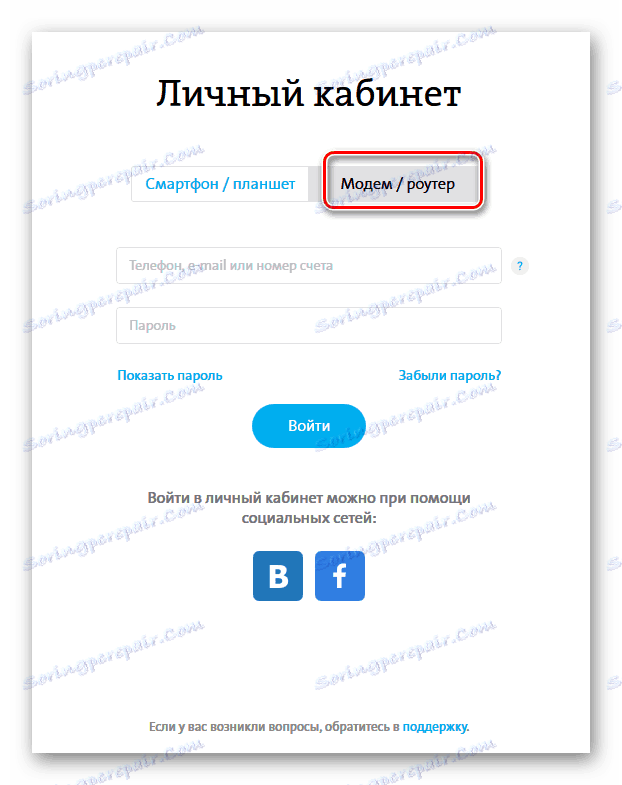
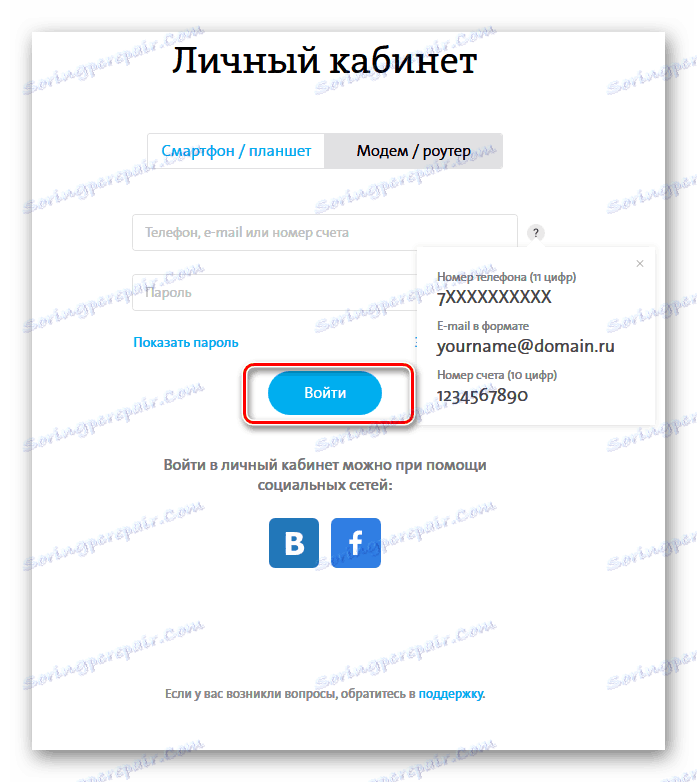
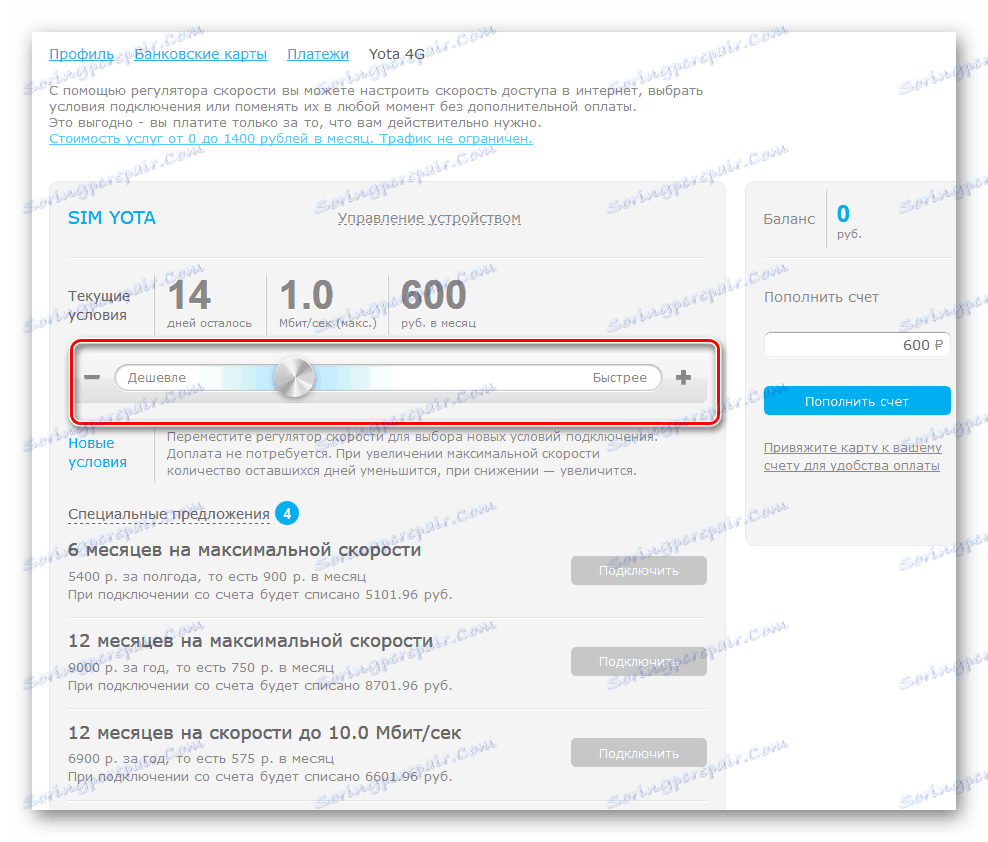
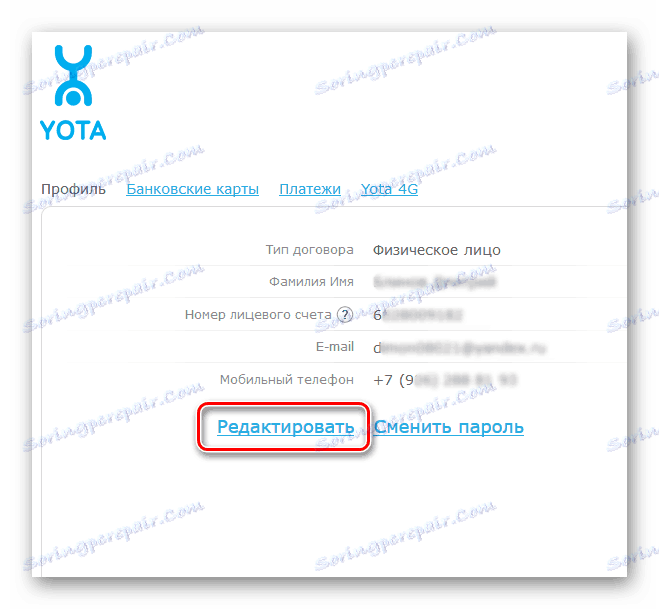
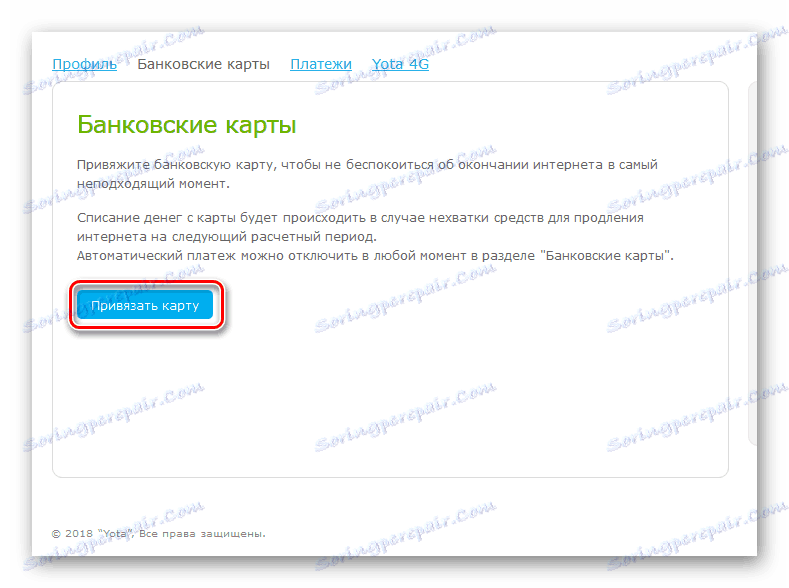
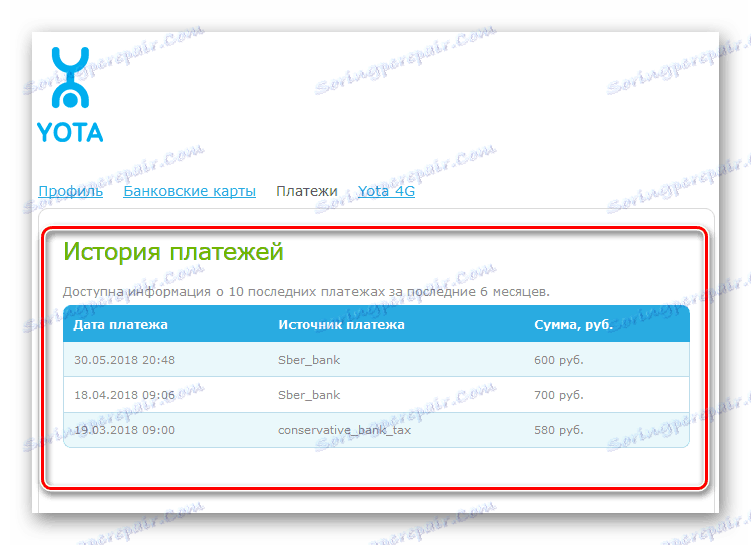
Стъпка 3: Намерете най-добрия сигнал
За да завършите настройките на модема Yota, трябва да намерите най-доброто местоположение на устройството в пространството, за да получите сигнал за качество от базовата станция на доставчика. В зависимост от местоположението на стаята ви може да има сериозни проблеми.
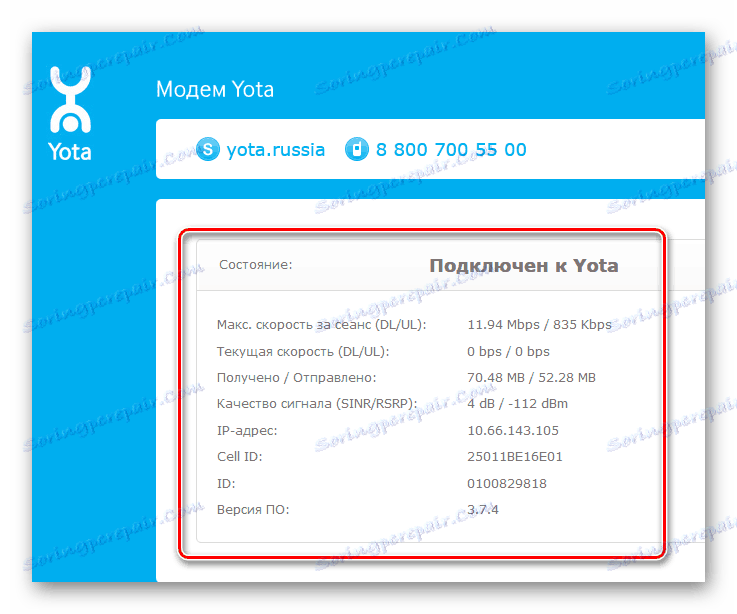
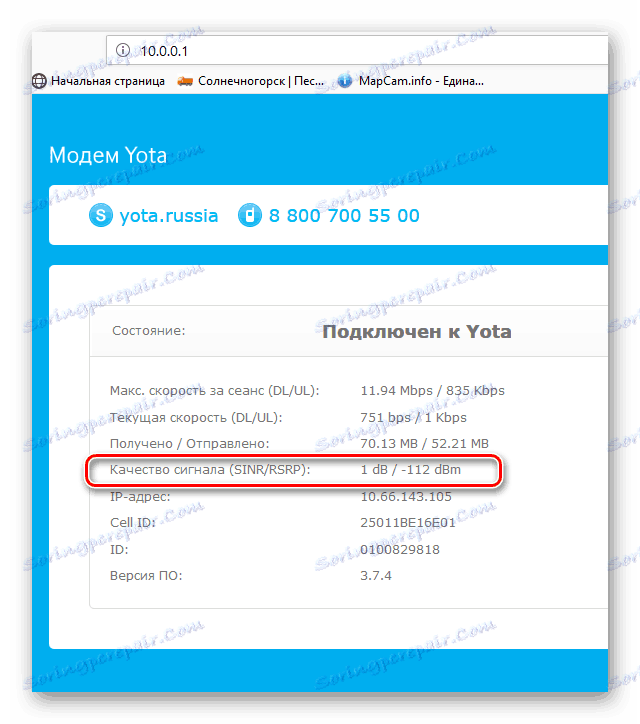
Ако желаете, можете да опитате да подобрите сигнала Yota. Можете да прочетете подробните инструкции как да направите това в друга статия на нашия уебсайт, като следвате връзката, посочена по-долу.
Повече подробности: Усилване на сигнала на Йота
Нека да обобщим малко. Можете да използвате и конфигурирате модема Yota сам, като сте направили няколко прости действия. Поради това можете безопасно да използвате това устройство като алтернатива на кабелния интернет.
Вижте също: Коригирайте грешката с код 628, когато работите с USB модем